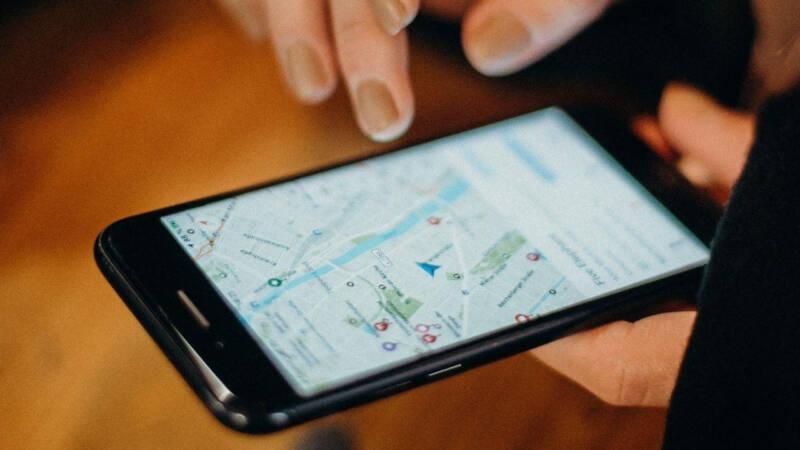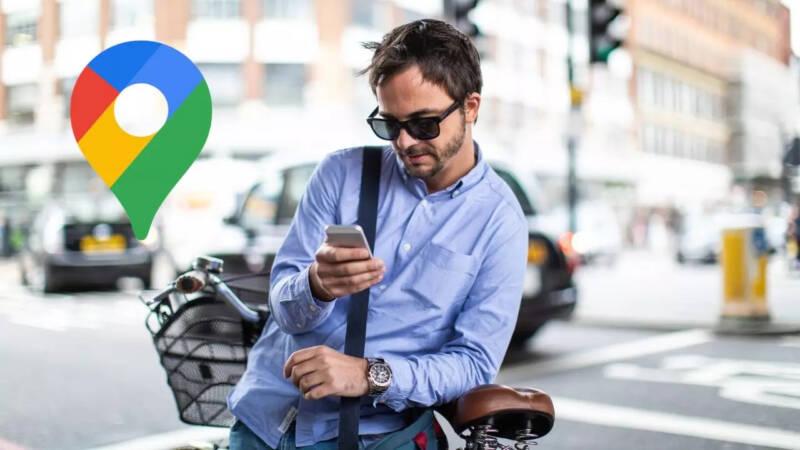Ao utilizar aplicativos de navegação móvel como o Google Maps, é essencial manter seu endereço atualizado para evitar problemas de direcionamento e cálculo de rotas incorretas.
Se você mudou de casa, está saindo de férias por alguns meses ou até mesmo passando um tempo no exterior, não deixe de realizar essa alteração no aplicativo. O Google Maps é muito eficiente, mas exige informações precisas para obter resultados confiáveis.
Neste artigo, explicamos por que vale a pena você alterar o seu endereço no Google Maps, e como você pode fazer isso de forma simples no seu smartphone Android ou iPhone.
Por que vale a pena realizar essa alteração?
Pode parecer um detalhe bobo, mas negligenciar a atualização do endereço pode levar a inconvenientes desnecessários.
Quando o aplicativo é baseado em um endereço desatualizado, as rotas e os horários de chegada serão imprecisos, comprometendo sua experiência de navegação. Além disso, um erro na atualização pode até mesmo levá-lo para um destino indesejado. Portanto, não subestime a importância de alterar esses dados o quanto antes, a fim de evitar contratempos.
Felizmente, atualizar seu endereço no Google Maps é uma tarefa simples e rápida, que levará menos de um minuto do seu tempo. Você pode fazer isso facilmente usando seu celular e sua conta do Google, em um procedimento que pode ser realizado no smartphone Android ou iPhone.
Se você não possui o Google Maps instalado no seu dispositivo, faça o download na loja de aplicativos do seu celular (Google Play Store para Android, App Store para iOS) antes de prosseguir neste tutorial.
Como realizar a alteração no Android
- Abra as configurações do seu celular.
- Toque em “Google”.
- Selecione a opção “Gerenciar sua conta do Google”, localizada sob seu nome e conta de e-mail.
- Vá para “Informações Pessoais”.
- Procure a seção “Direções” e localize a opção “Home”.
- Toque nela e insira seu novo endereço.
- A partir daí, você também pode alterar seu endereço de trabalho e outros detalhes, se necessário.
Como realizar a alteração no iPhone
- Abra o aplicativo Gmail no seu dispositivo.
- Toque na sua imagem de perfil.
- Selecione “Gerenciar sua conta do Google”.
- Toque em “Informações Pessoais”.
- Na seção “Direções”, toque em “Casa” e digite seu novo endereço.
- Confirme que deseja salvar as alterações.
Após realizar essas etapas simples, seu endereço estará atualizado no Google Maps. Quando você acessar o aplicativo com sua conta do Google, basta digitar “casa” ou “ir para casa” para verificar se o endereço foi atualizado corretamente. As rotas de casa para outros locais e vice-versa serão calculadas com precisão, fornecendo a você informações confiáveis sobre o tempo de viagem e a melhor rota a ser seguida.
Essa alteração no Google Mapas é especialmente importante na hora de planejar viagens, explorar novas áreas ou até mesmo ao utilizar o aplicativo como uma ferramenta de referência para seus deslocamentos diários. Esse simples detalhe pode comprometer ou melhorar sensivelmente a sua experiência de navegação e deslocamento na sua cidade de origem, em outras cidades que você está visitando e em países para onde você vai viajar.
Portanto, reserve alguns minutos para atualizar seu endereço no Google Maps. Você só tem a ganhar com esse ajuste.